功能介绍
TUIRoomKit 支持悬浮窗功能,允许用户创建一个可自由拖动的悬浮窗口,用于展示和管理 TUIRoomKit 的视频会议界面,使用户在参与视频会议时能够更轻松地同时处理其他任务。
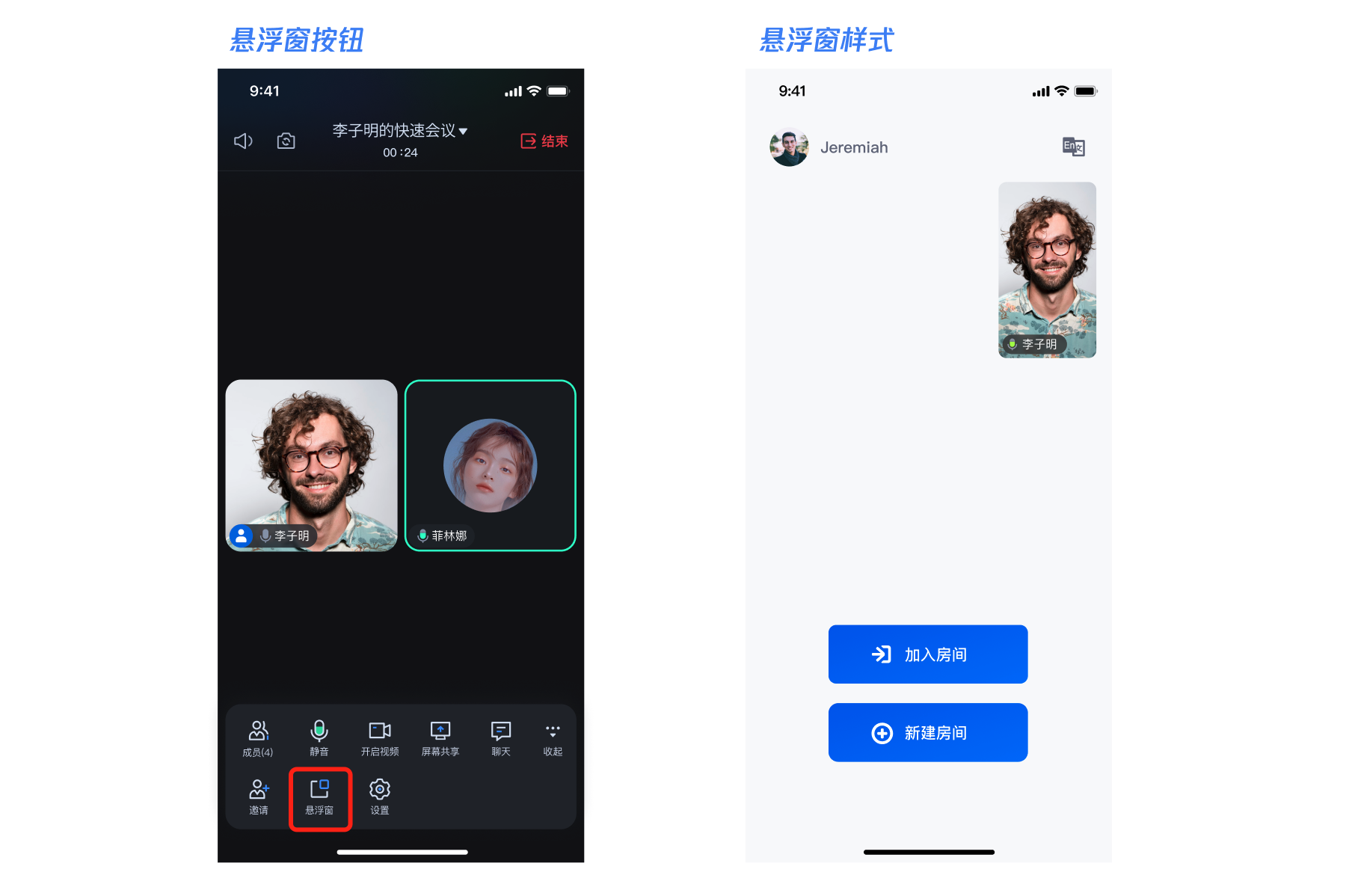
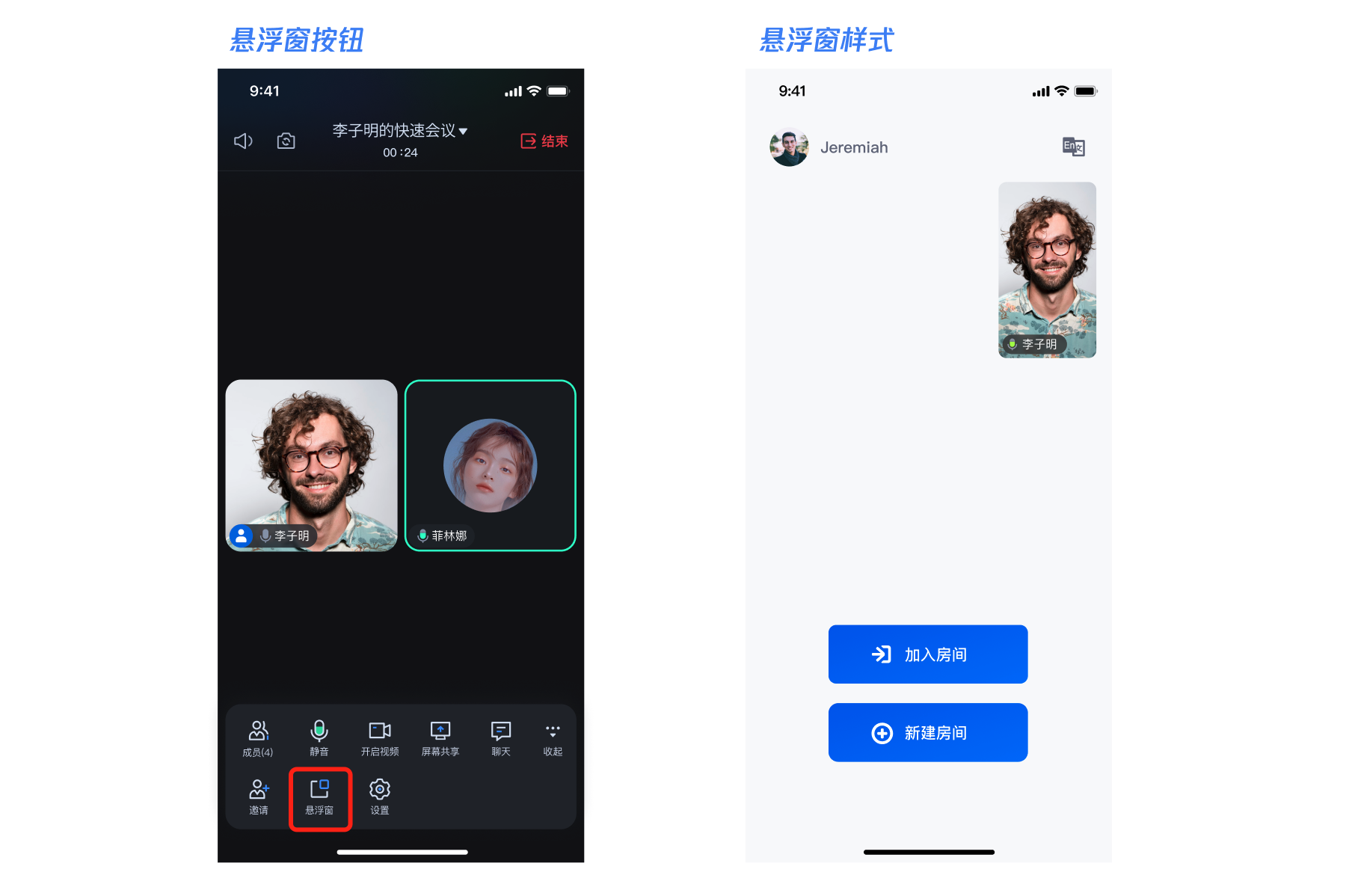
使用说明
1. 会中点击底部工具栏展开 > 悬浮窗即可开启悬浮窗。
2. 首次开启悬浮窗功能时,Android 机型会跳转相关系统设置页面,需勾选开启应用的相关权限,如悬浮窗、后台弹出界面、允许显示在其他应用的上层等。不同机型的相关系统设置项名称可能略有不同,因此您需要根据具体机型进行相应设置。
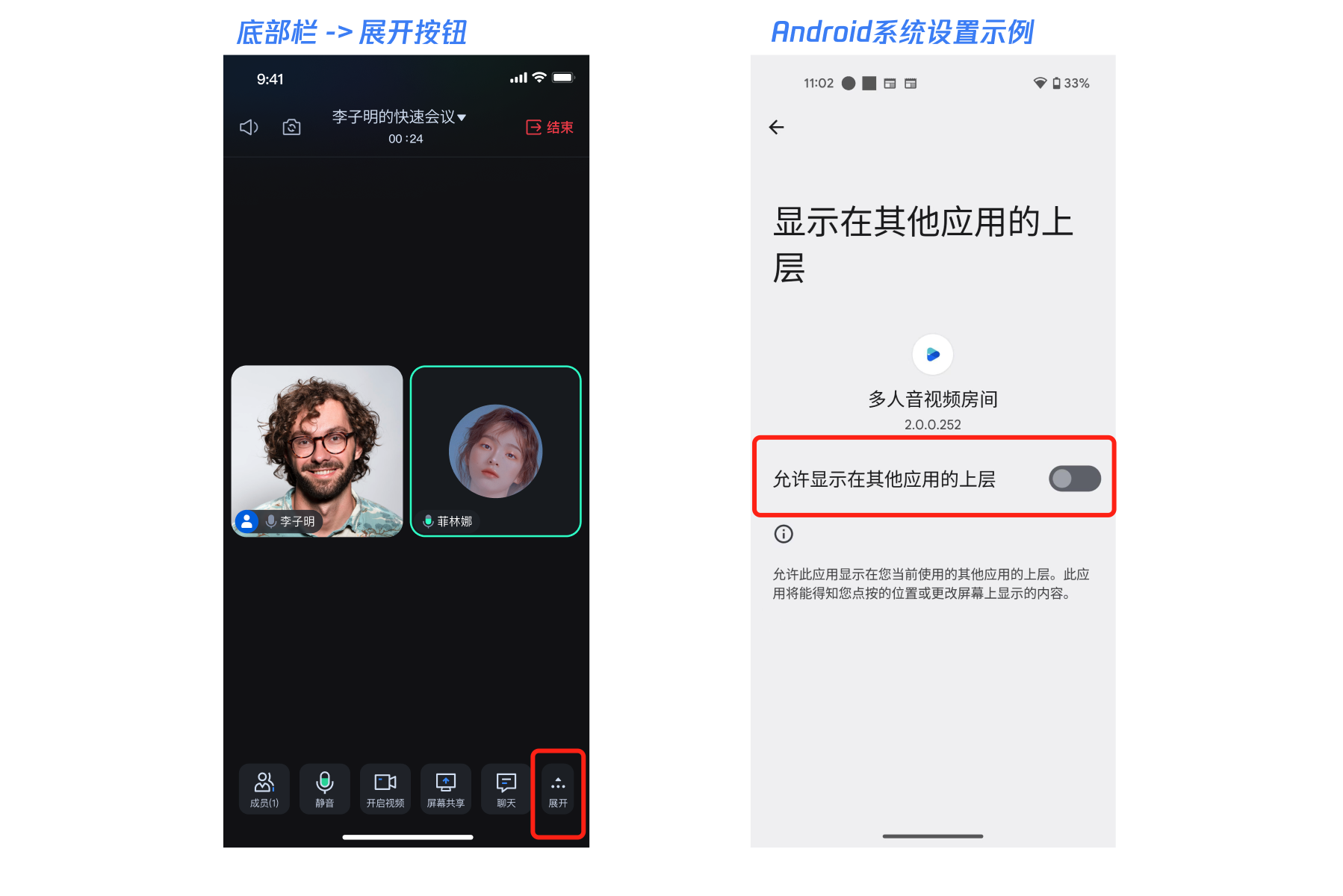
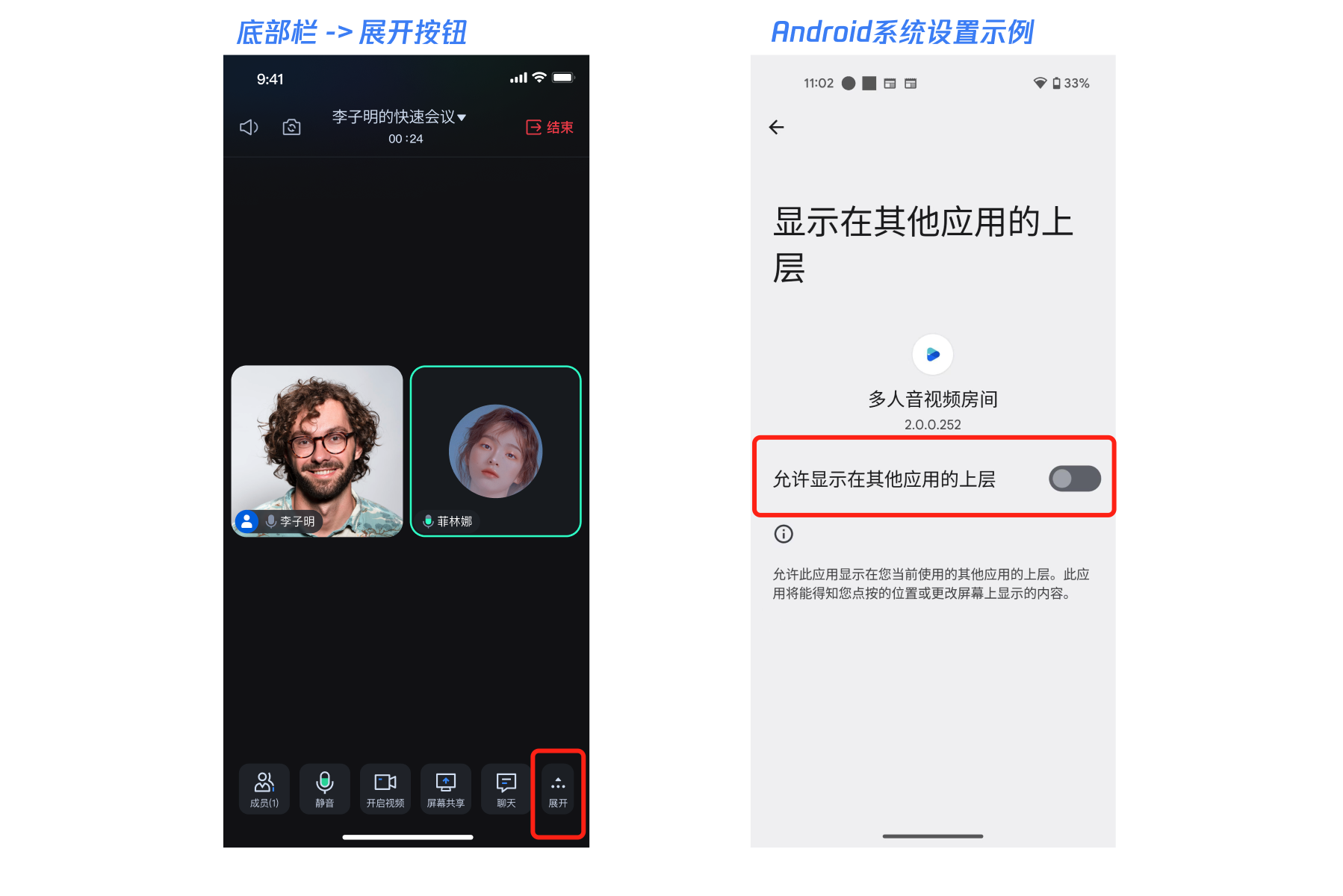
3. 在开启系统相关权限后,Android 端支持应用内和应用外的悬浮窗,iOS 端仅支持应用内的悬浮窗。
4. 在悬浮窗状态下,点击悬浮窗即可返回会议。
关键代码
您可通过以下方法开启/关闭悬浮窗功能,不同平台请参考:
您可以删除 Android/tuiroomkit/src/main/java/com/tencent/cloud/tuikit/roomkit/viewmodel/BottomViewModel.java 中 createItemList 函数的代码
addFloatItemIfNeeded(itemDataList)实现关闭悬浮窗。private List<BottomItemData> createItemList() { List<BottomItemData> itemDataList = new ArrayList<>(); addUserListItemIfNeeded(itemDataList); addMicItemIfNeeded(itemDataList); addCameraItemIfNeeded(itemDataList); addRaiseHandItemIfNeeded(itemDataList); addApplyListItemIfNeeded(itemDataList); addScreenItemIfNeeded(itemDataList); addChatItemIfNeeded(itemDataList); addInviteItemIfNeeded(itemDataList);// 删除这行代码关闭悬浮窗功能 // addFloatItemIfNeeded(itemDataList); addSettingsItemIfNeeded(itemDataList); return itemDataList; }
说明: